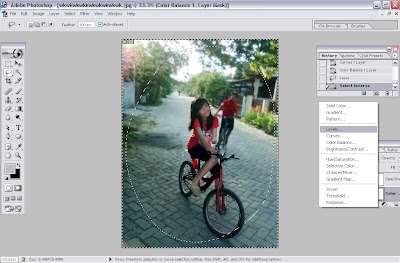isitors, gue mau cerita tentang pengalaman gue
1. Pizza Dough.
2. Saus Tomat botolan, gue campur sama gula dan garam
3. Sosis sapi, gue iris serong.
4. Tomat, gue iris tanpa ngebuang isinya-_-
5. Keju Mozarella, gue parut (Banyak orang bingung dimana tempat beli keju mozarella, kalo gue belinya di carefour juga. Harganya lumayan mahal sih)
6. Jagung rebus
Udah itu doang *ini sih bukan simpel lagi, terlalu simpel haha* terus percobaan pertama gue panggang di oven seama 10 menit. Suhunya.. 190 derajat celcius, dan anehnya gue lagi, settingannya gue pasang manasin atas bawah-___- pake loyang lagi. Pas mateng jadinya bukan pizza, tapi biskuit bertopping pizza hahahahaha!!! *tertawa stress*. Nempel banget pizza sama loyang ovennya
Awalnya gue nyerah dan gak mau nyoba lagi. Tapi karena papa gue nyemangatin gue bahwa itu cuma kecerobohan yang sebenernya bisa gue atasin, jadi gue bikin lagi aja wkwk=)) (menurut papa gue, harusnya gak pake loyang, tapi pake alas yang buat manggang daging itu (yang berjari-jari) biar gak gosong katanya) Okelah gue tambahin perbaikan lain selain masalah loyang, yaitu harusnya gue setting manasin bagian atas aja, gak usah atas bawah. Terus timernya gue pendekin dikit, karena kata mama gue pizza mungil gitu gausah lama manggangnya (mama gue nyebut mungil karena diameter pizzanya cuma 15 cm). Yowis lah, gue coba lagi.
Setelah menunggu matang, ting! oven pun berbunyi, tandanya udah matang nih. Tapi.. waduh, kok masih gosong juga? Walaupun gak separah yang percobaan pertama, tapi tetep aja yang namanya gosong ya gosong-__-. Ternyata penyebabnya, papa gue ngotot dan tetap men-setting manasin atas bawah, terus timernya ditambahin jadi sekitar 13 menit. Waduhh dasar, pantes aja.. Akhirnya sekali lagi gue cuma makan topping-nya aja. Betapa mirisnya gue..
Pizza doughnya sih masih sisa satu, tapi gue belum niat bikin lagi. Mungkin nunggu mama sekalian belanja aja kali ya, biar sekalian nambahin topping..
Sekian deh cerita gue, semoga kalian yang mau bikin pizza jangan sampe nasibnya kaya gue *amin*
Bye!